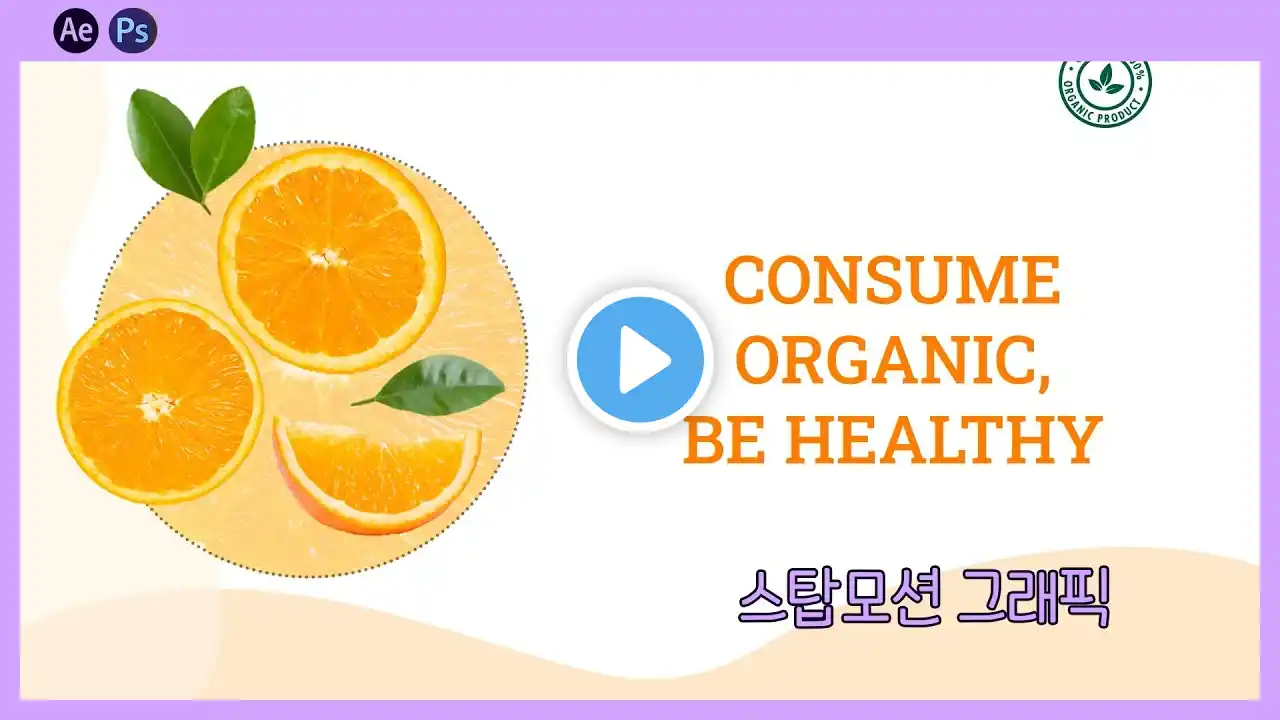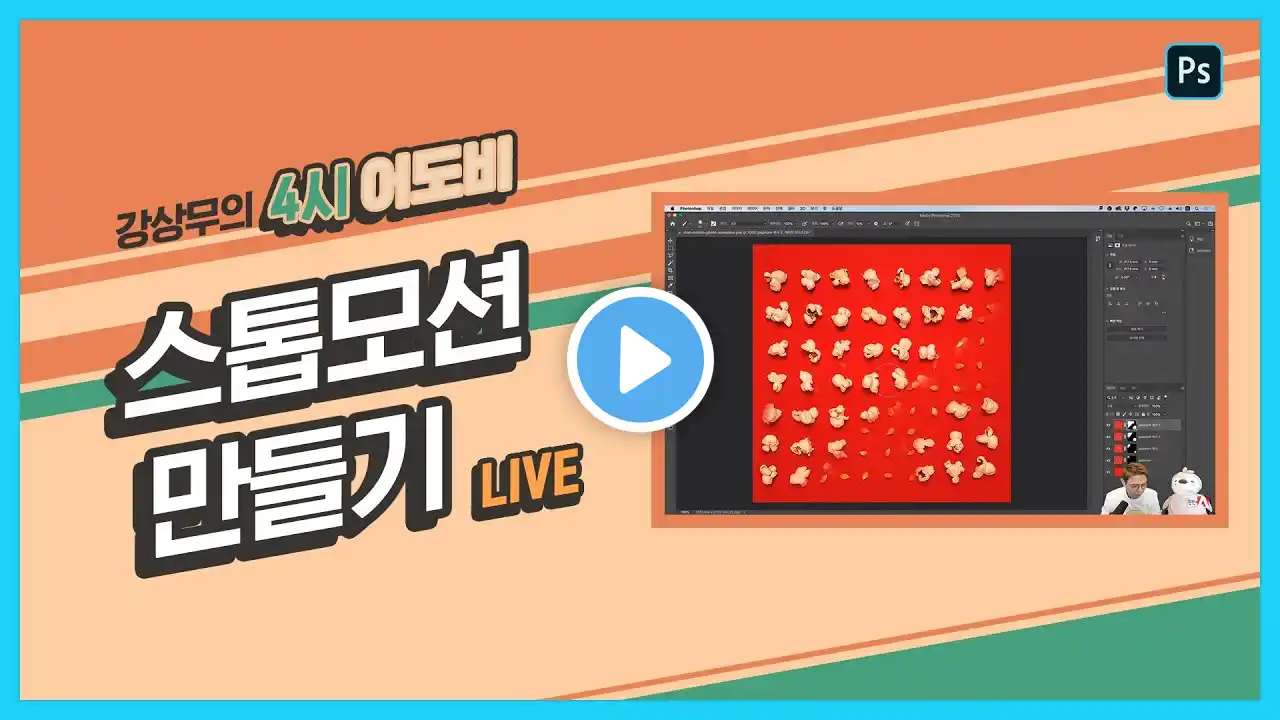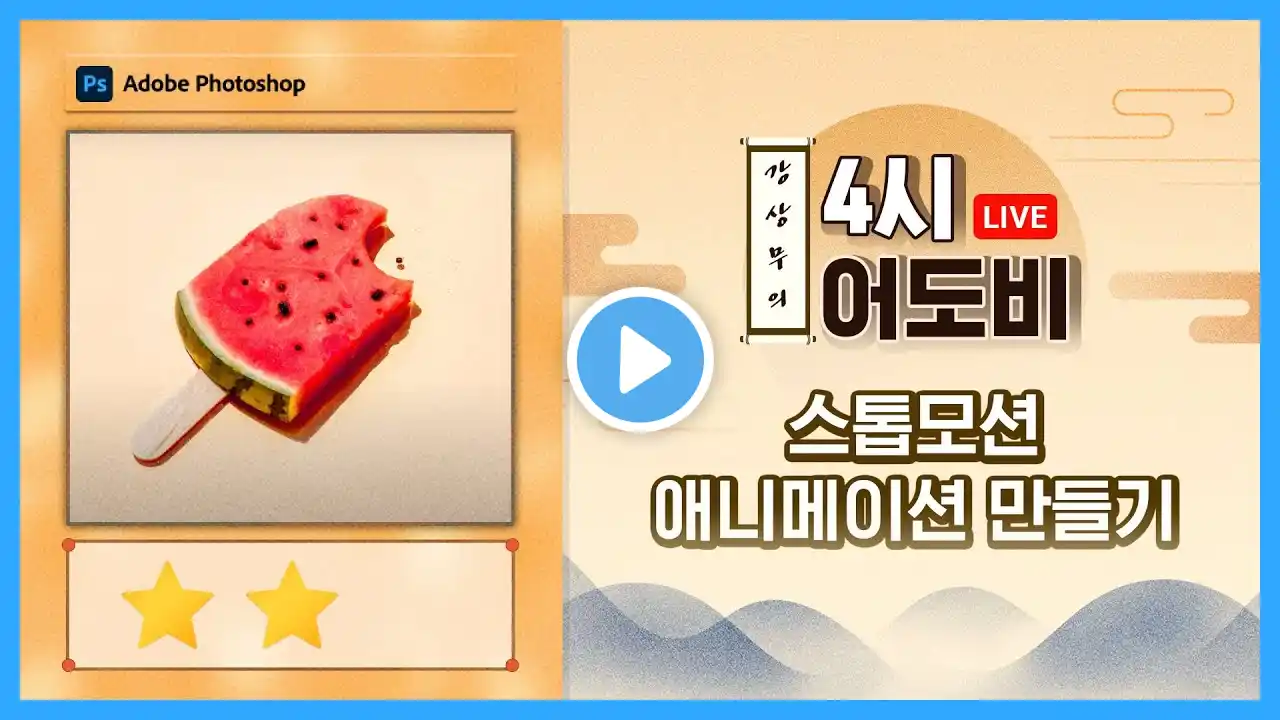![[포토샵] 스톱모션 제작하기](https://krtube.net/image/I7JPbqrj99w.webp)
[포토샵] 스톱모션 제작하기
정적인 이미지에 생동감을 부여해보세요 이번 튜토리얼은 아티스트 Aaron Bernstein과 함께 합니다 Aaron Bernstein의 더 많은 작품을 이곳에서 확인하세요 처음부터 시작하거나 빠른 시작을 위해 실습 파일[ 다운로드하세요 제작 방법은 아래와 같습니다 #MakeItCC [레이어 쌓기] 1 실습 파일을 열어 팝콘 레이어를 선택하세요(Window – Layers) 2 레이어 패널의 하단에 위치한 Add layer mask를 선택하세요 3 레이어 마스크를 선택한 후, Control+I(Windows) 또는 Command+I(MacOS)를 눌러 마스크에 반전 효과를 주세요 4 레이어 마스크를 선택한 채로 브러시(B) 툴을 클릭한 다음, 색상을 흰색으로 설정해주세요 5 브러시로 레이어를 칠하면 팝콘 이미지가 나타납니다 6 Control+J(Windows) 또는 Command+J(MacOS)를 눌러 첫 번째 팝콘이 나타난 레이어를 복제해주세요 7 복제된 레이어의 마스크를 선택한 다음, 다시 브러시를 칠하면 또 다른 팝콘 이미지가 나타납니다 8 모든 팝콘 이미지가 나타날 때까지 3~7번의 과정을 반복하세요 [애니메이션 효과 만들기] 1 Window – Timeline에서 Create Frame Animation을 선택하세요 2 Timeline 패널 옵션에서 Make Frames From Layers를 선택하세요 3 kernels 레이어의 눈 모양 아이콘을 껐다 켜서 해당 레이어가 애니메이션의 모든 프레임에서 보이도록 설정해주세요 4 Timeline 패널에서 반복 애니메이션을 설정하세요 Select All Frames – Copy Frames – Paste Frames 순으로 선택한 다음, OK를 누르면 됩니다 5 마지막으로 Reverse Frames를 누르면 반복 애니메이션이 적용됩니다 6 재생 버튼을 클릭해 애니메이션을 미리 확인해보세요 7 완성된 반복 애니메이션을 GIF로 저장하세요(File – Save for Web) 그럼, 완성입니다! Adobe Photoshop에 대해 더 배우고 싶으시다면, 튜토리얼 페이지를 방문해보세요: 어도비 코리아 공식 페이스북: 어도비 크리에이티브 클라우드는 세계 최고의 크리에이티브 응용 프로그램을 제공하여 데스크톱 및 모바일 기기 전반에서 최고의 아이디어가 최고의 작품으로 만들어질 수 있도록 합니다